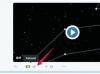Identificeer alle poorten en aansluitingen op uw computer. Om te zien of uw computer een ethernetkaart heeft, zoekt u naar een ethernetaansluiting op het achterpaneel van uw computer. Om dit te doen, moet u echter het verschil kunnen zien tussen een ethernetaansluiting en de andere poorten en aansluitingen aan de achterkant van uw computer. De ethernet-aansluiting heeft de vorm van een telefoonaansluiting en heeft een LED-lampje naast de aansluiting. Uw computer kan de aansluiting ook voorzien van het woord "Ethernet" of "Ether" direct boven de aansluiting.
Onderscheid de ethernet-aansluiting van de modemaansluiting. Als uw computer geen labels op de poorten/aansluitingen heeft en uw computer is uitgerust met een modem, kan het moeilijk zijn om onderscheid te maken tussen de modemaansluiting en de ethernetaansluiting. Beide aansluitingen hebben dezelfde vorm, maar de ethernetaansluiting is breder en heeft meer de vorm van een rechthoek. De modemaansluiting is kleiner en vierkant van vorm. Als uw computer geen labels op de poort heeft, maar in plaats daarvan symbolen gebruikt, kunt u onderscheid maken tussen de ethernetaansluiting en de modemaansluiting door te kijken welke aansluiting een telefoonsymbool erboven heeft. Dit wordt de modemaansluiting. Als uw computer slechts één aansluiting heeft en deze vierkant is in plaats van rechthoekig, heeft uw computer geen ethernetkaart.
Zoek de Ethernet PCI-kaart vanuit de computer. U kunt zien of uw computer een ethernetkaart heeft door naar de interne hardware van uw computer te kijken. Schakel eerst uw computer uit en ontkoppel hem. Gebruik een kruiskopschroevendraaier om de buitenste behuizing van uw computer los te schroeven en te verwijderen. Zoek het moederbord van uw computer en onderzoek alle PCI-kaarten in de PCI-bussleuven. Als uw computer is uitgerust met een ethernetkaart, vindt u een rechthoekige PCI-kaart met een grote zwarte of grijze doos aan het connectoruiteinde van de PCI-kaart. In dit vak moet de ethernetkabel op uw computer worden aangesloten. Als je zo'n PCI-kaart niet ziet, heeft je computer geen ethernetkaart.
Gebruik uw besturingssysteem om te controleren op een ethernetkaart. Een andere manier om te bepalen of uw computer een Ethernet-kaart heeft, is door te kijken of een netwerkadapter in de lijst met hardwareapparaten van uw besturingssysteem staat. In Windows doet u dit door naar "Apparaatbeheer" te gaan. Klik met de rechtermuisknop op het pictogram "Deze computer" op uw pc en klik vervolgens op "Eigenschappen". Selecteer het tabblad "Hardware" in het dialoogvenster "Systeemeigenschappen" dat verschijnt en selecteer vervolgens "Apparaatbeheer". Blader door de lijst met apparaten totdat u de kop 'Netwerkadapters' ziet. Klik op het "+"-symbool naast "Netwerkadapters" om de lijst uit te vouwen om te zien of er een ethernetadapter staat. Als er geen apparaat wordt vermeld, heeft uw pc geen ethernetkaart. Zoek in Mac OS X naar een netwerkadapter door het menu "Apple" te openen en vervolgens op "Systeemvoorkeuren", "Bekijken" te klikken. dan "Netwerk". Wanneer het menu "Weergeven" wordt geladen, klikt u op "Actieve netwerkpoorten" om te zien of uw Mac een ethernetkaart weergeeft. Als dit niet het geval is, heeft de computer geen ethernetkaart.
Tip
Als u een ESD-polsbandje of ander aardingsapparaat gebruikt, wordt voorkomen dat ESD wordt overgedragen naar de interne hardware van uw computer en blijvende schade veroorzaakt wanneer u met de hardware van uw computer omgaat. Ga in Windows Vista naar "Apparaatbeheer" door in het menu "Start" op "Configuratiescherm" te klikken. Selecteer "Systeem en onderhoud" en klik vervolgens op de map "Systeem" om toegang te krijgen tot de link "Apparaatbeheer".